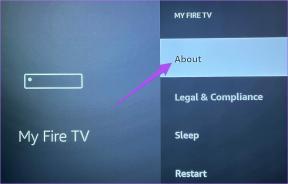Hur man skyddar Windows 10 PC från hot, Shade Sandbox
Miscellanea / / February 14, 2022
Gillar du att testa nya program och verktyg på din Windows-dator? Programvara som förbättrar din skrivbordsupplevelse? Dessa verktyg hjälper dig verkligen att få ditt arbete gjort. Men ibland tenderar de att göra några under huven skadliga saker i ditt system. Skadliga saker som installerar skadlig programvara, keyloggers, adware, etc. Ditt antivirus kommer säkert att spåra dem. Men du bör inte ladda ner sådana saker från början. Höger?

Så idag ska jag visa dig hur du kan skydda din dator från sådana okända hot med hjälp av sandlådetekniken. I sandboxing behöver du inte oroa dig för programvaran du laddar ner. Den kommer att laddas ner och installeras i en isolerad miljö på din PC. På så sätt räddar du ditt system från potentiella hot. För dem som inte vet något om Sandbox Technology här är en snabb översikt.
Vad är Sandbox?
Sandbox är i grunden en mekanism där du kör program i en isolerad miljö på ditt system. En miljö som är skild från ditt nuvarande system. Så alla ändringar du gör i den här isolerade miljön kommer inte att påverka ditt nuvarande system. Sandbox-programvara används mest för att testa overifierad programvara från opålitliga tredjepartsföretag.
Du har förmodligen hört talas om VMware och Virtualbox. Dessa båda är virtualiseringsprogram. Du kan köra ett annat operativsystem på ditt redan installerade operativsystem. Sandlådeprogram gör samma sak men använder resursen i ditt nuvarande system. Och lagrar ditt arbete i en tillfällig lagring på din hårddisk. Du kan rensa upp den här tillfälliga lagringen när som helst.
Låt oss nu ta en titt på en av Sandbox-programvaran som vi kommer att täcka idag.
Shade Sandlåda
Shade Sandlåda är en gratis Windows-applikation utvecklad av Cybergenic Security. Det är gratis men behöver fortfarande en licenskod för att faktiskt aktivera den fria programvaran. Utan aktiveringskoden får du bara 2 dagars provperiod. Det kan köras på Windows Vista och senare. Här vi testade det på Windows 10.
Installationen är ganska enkel. Du måste lägga till namn och e-postadress. De kommer att skicka dig aktiveringskoden som du behöver lägga till efter att programvaran har installerats. En omstart kommer att behövas för en framgångsrik installation. När du har startat om kommer Shade Sandbox att starta och du får följande dialogruta.
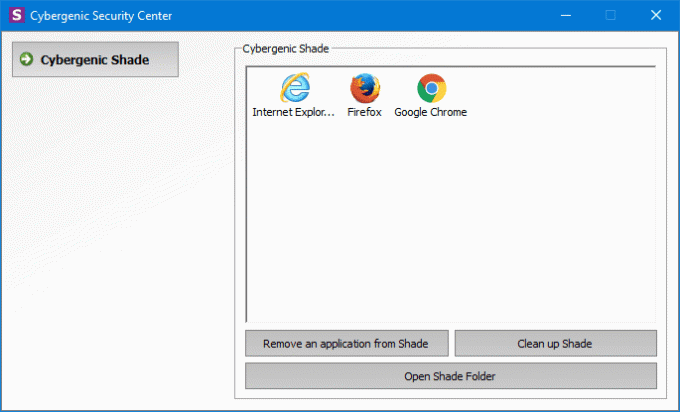
Du har redan tre webbläsare i sandlådemiljön. Du kan starta dessa webbläsare normalt från ditt skrivbord. Nu, en sak att notera är att filerna som du laddar ner kommer att lagras i Shade-mappen. Klicka på Öppna Shade Folder och där får du alla filer lagrade under mappen som heter C.
Om du vill lägga till annan programvara till Sandbox behöver du bara dra och släppa den. Och att ta bort är lika enkelt som att välja applikationen och klicka på Ta bort ett program från Shade.

Nu, om du har testat färdigt programvaran kan du klicka på Rengör skugga för att rensa all data om programvaran du just testade. Så låt oss säga att du testade någon krom-tillägg och att tillägget visade sig vara ett adware. Nu kommer det här tillägget inte att påverka din faktiska Chrome-applikation eller ditt system. Det kommer bara att påverka miljön med sandlåde. På så sätt kommer ditt system inte att vara sårbart för nya potentiella hot.
CPU-användning
Nu skapar shade sandbox faktiskt ett nytt system baserat på ditt nuvarande system. Så det kommer naturligtvis att behöva nuvarande CPU-resurser för att starta det nya systemet. Tja, här är våra CPU-användningsresultat. Vi testade den på en Intel i3-driven PC klockad till 3,40 GHz med 8 GB RAM.
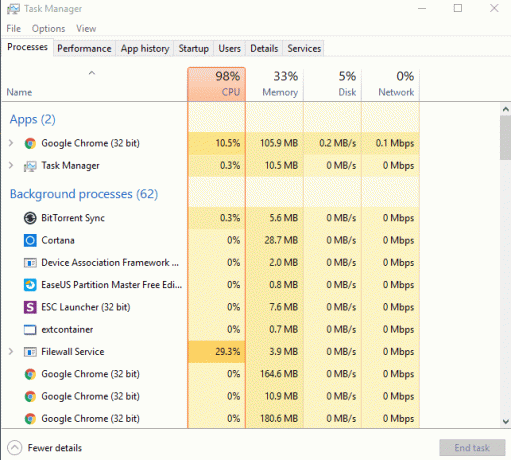
Det var en särskild ökning av CPU-användningen när man växlade fram och tillbaka mellan applikationer. Också en FilväggService tenderar att öka CPU-användningen när applikationer kördes i Sandbox-läge. Får systemet att visuellt sakta ner. Så om du tänker på att använda Shade Sandbox, gör det förmodligen på ett bättre system.
Noll anpassning
Om du har använt Sandboxie kommer den här applikationen att vara en fullständig besvikelse när det gäller anpassning. (Vi har redan delade om Sandboxie. Så ta en titt.) Du kan inte anpassa någonting. Du får ingen information om applikationen som körs på Sandbox. Du får inga konfigurationsinställningar och inte ens menyn i systemfältet har några alternativ.

Bra alternativ för genomsnittsanvändare
Alla vill inte anpassa sig. För de genomsnittliga användarna kan Shade sandbox vara ett bra alternativ till Sandboxie. Du behöver inte bråka med många inställningar men kan fortfarande skydda systemet från skadliga hot. Så, vad tycker du om Shade Sandbox? Är det värt att använda? Låt oss veta i kommentarerna.
Senast uppdaterad den 2 februari 2022
Ovanstående artikel kan innehålla affiliate-länkar som hjälper till att stödja Guiding Tech. Det påverkar dock inte vår redaktionella integritet. Innehållet förblir opartiskt och autentiskt.

Skriven av
Han är en PC-nörd, Android-nörd, programmerare och en tänkare. Han gillar att läsa inspirerande berättelser och att lära sig nya skrifter. På fritiden kommer du att hitta honom som letar efter olika sätt att automatisera sin teknik. Han skriver också om Android och Windows Customization Tips på sin egen blogg All Tech Flix.